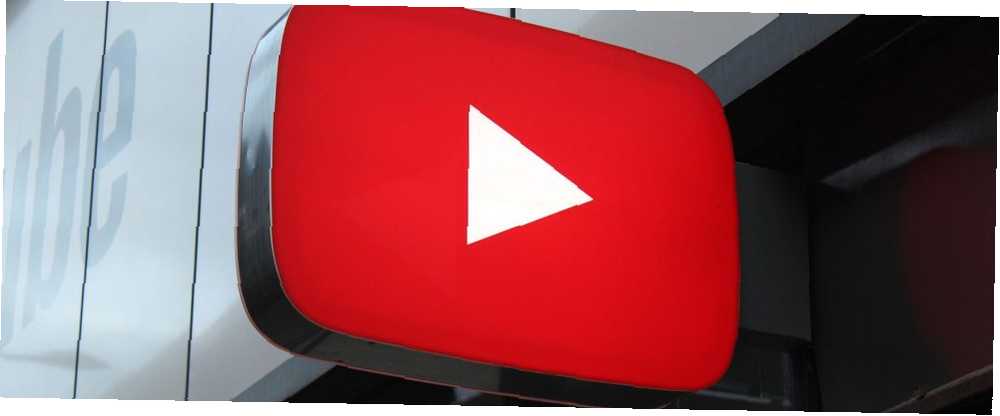
Michael Cain
0
2318
266
YouTube glazba je napunjena značajkama koje pomažu da preuzme svoje konkurente. Možete upotrijebiti veliku biblioteku YouTubea sa naslovnica, gledati videozapise i slušati prilagođene popise pjesama.
No, ispod površine postoje i druge pogodne značajke koje možda nećete koristiti. Evo nekoliko savjeta i trikova za glazbu na YouTubeu koji biste zaista trebali koristiti.
1. Upotrijebite Lyrics za pretraživanje pjesama
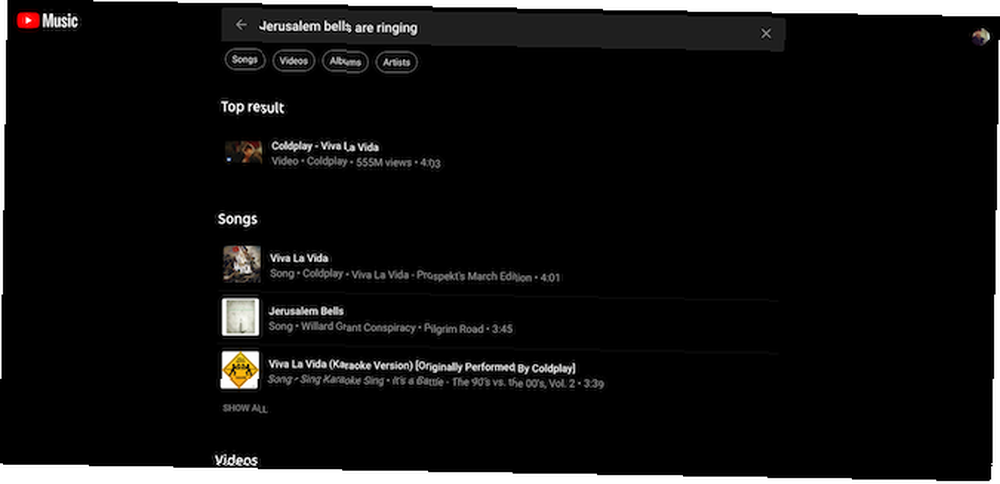
Svaka usluga streaminga glazbe ima mogućnost pretraživanja tako da možete posebno potražiti pjesmu. Ali, postoje slučajevi kad se ne možete baš sjetiti naslova. Možda ste je čuli u pubu, a možete se prisjetiti samo nekoliko tekstova. Srećom, YouTube Music vas je pokrivao jer standardnu funkciju pretraživanja podiže na novu razinu.
Na YouTube glazbi možete upisati tekst koji se sjećate i postoji velika vjerojatnost da će pjesma koju tražite biti u rezultatima. Tako, na primjer, ako tražite “Jeruzalemska zvona zvone,” YouTube glazba će odmah preuzeti Viva La Vida iz Coldplay-a. Značajka funkcionira i na mobilnim i na web-aplikacijama.
2. Omogućite Offline Mixtape za automatsko preuzimanje
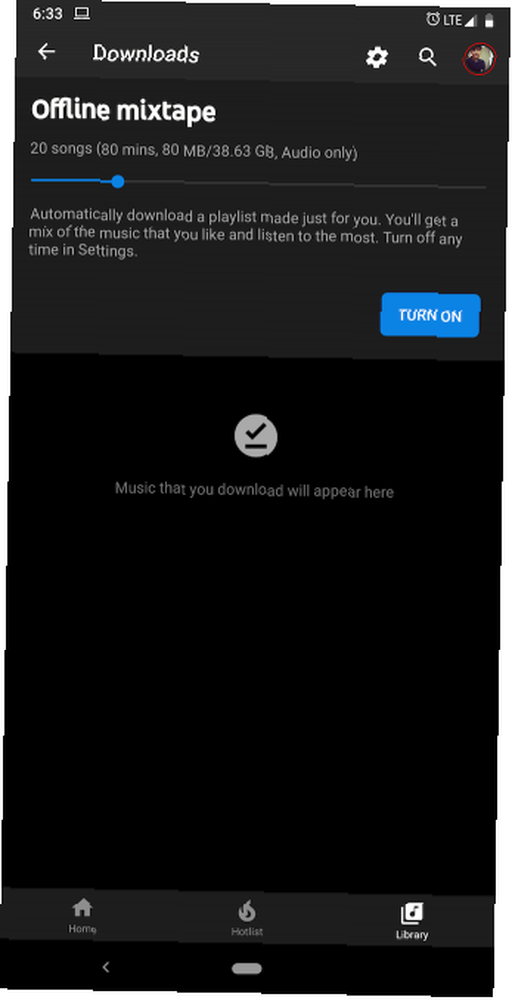
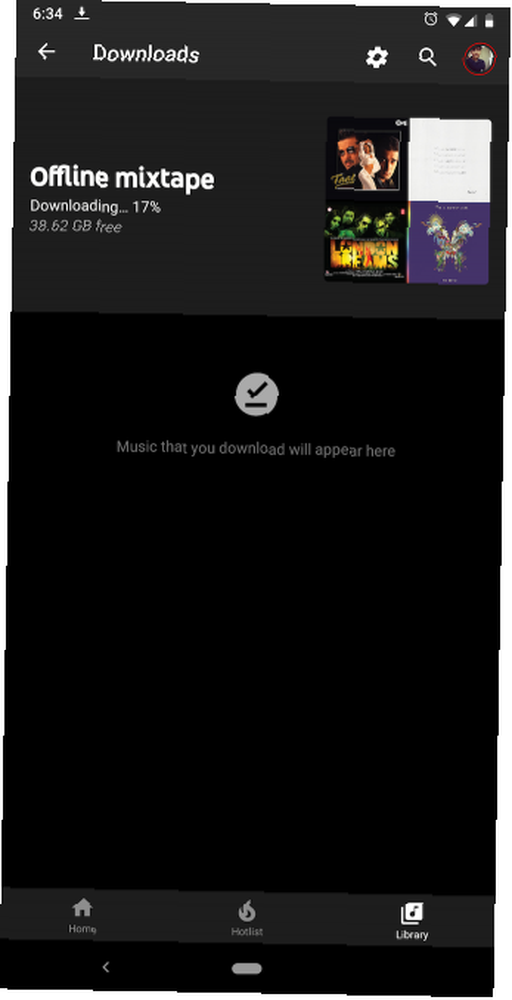
Nitko ne voli biti nasukan bez njihove glazbe na mjestima gdje nema povezanosti. Na primjer, na letovima. Zaboraviti na preuzimanje knjižnice za izvanmrežnu upotrebu nešto je što se može dogoditi najboljem od nas. YouTube glazba ima rješenje za to.
Dolazi sa značajkom pod nazivom Offline Mixtape koja može automatski učitati nekoliko pjesama na temelju vaše povijesti slušanja. Možete ga konfigurirati za preuzimanje između jedne i 100 pjesama za koje mislite da bi vam se mogle svidjeti.
Opcija za omogućavanje Offline Mixtape dostupna je pod Knjižnica > Preuzimanja na aplikacijama za Android i iOS usluge. Tamo ga možete uključiti i koristiti klizač za određivanje broja pjesama koje bi trebao sam preuzeti.
3. Prilagodite “Dvaput dodirnite za traženje” prečac
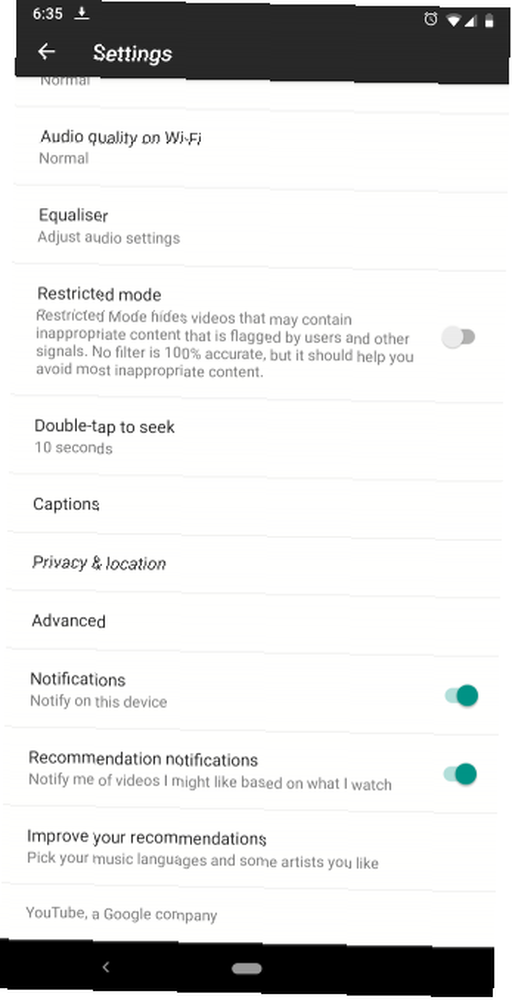
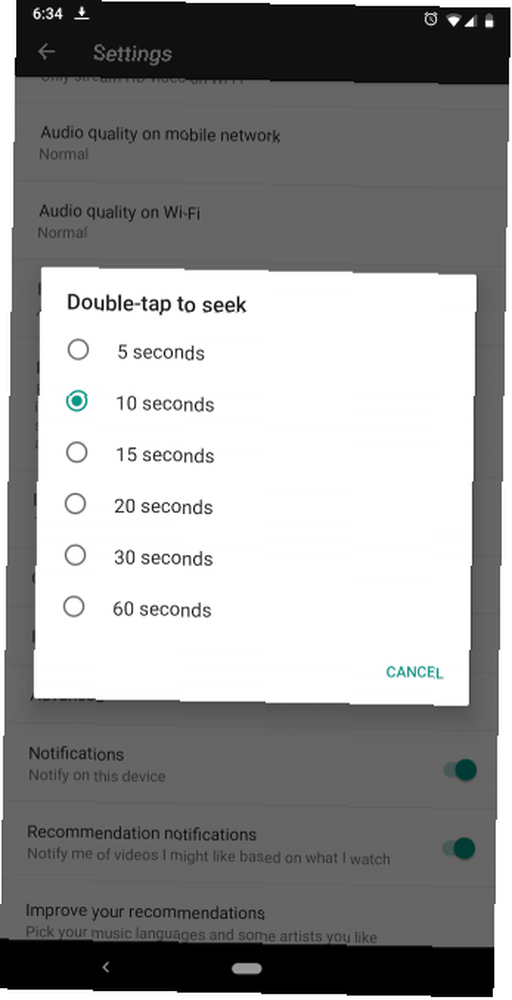
Na aplikaciji YouTube glazba Sada igra zaslona, možete dvaput dodirnuti obje strane omota albuma da biste brzo preskočili ili premotali unaprijed. Prema zadanim postavkama postavljeno je za skok za 10 sekundi. Međutim, to možete prilagoditi sebi.
Da biste to učinili, prijeđite na Knjižnica i kliknite svoju avatar prisutan u gornjem desnom kutu. A sada idite na postavke i naći ćete Dvaput dodirnite za traženje opcija. Možete je mijenjati na najviše 60 sekundi i najmanje pet sekundi.
4. Pauzirajte svoju povijest pretraživanja i povijest reprodukcije
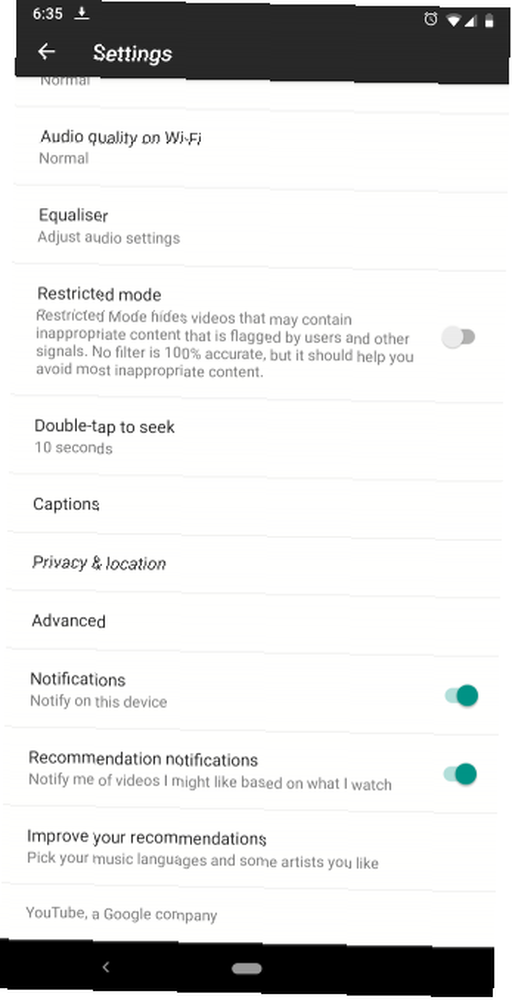
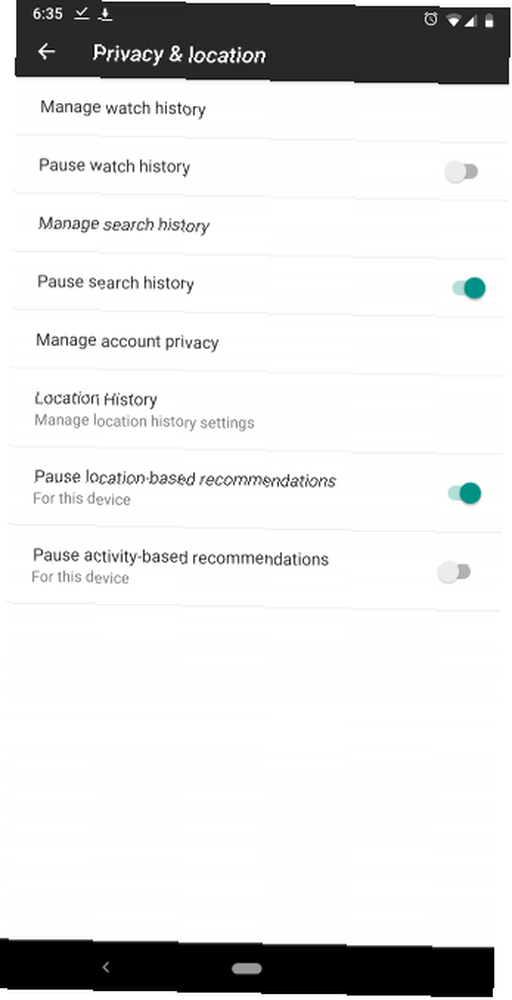
Da bi pametne preporuke radile precizno, glazba YouTube mora pratiti ono što slušate i tražite. No ako se s tim ne osjećate ugodno, Google je uveo sigurnosne opcije za isključivanje.
Da biste ih isključili na telefonu, krenite u postavke. Pomičite se prema dolje dok ne pronađete mjesto Privatnost i lokacija izbornika i odatle onemogućite tragače.
Imajte na umu da Google prati vašu aktivnost na YouTubeu i na YouTube glazbi. Dakle, isključivanje opcije povijesti gledanja također znači da nećete imati pristup ni vašoj povijesti YouTubea. Također možete deaktivirati preporuke na temelju lokacije i aktivnosti.
Na web aplikaciji postupak je uglavnom identičan. Započnite klikom na profilna slika nalazi se u gornjem desnom kutu i uđite postavke. Naći ćete isti niz opcija u Privatnost.
Želite li temeljito pregledati koliko podataka hranite Googleu? Evo načina na koje vas Google može pratiti 8 načina Google može vas pratiti i kako vas zaustaviti ili pogledati 8 načina Google može vas pratiti i kako vas zaustaviti ili pogledati Zabrinuti što Google previše zna o vama? Evo podataka koje prikuplja o vama i možete li ih početi brisati. i kako to zaustaviti.
5. Pokrenite radio stanicu s pojedinačnog zapisa
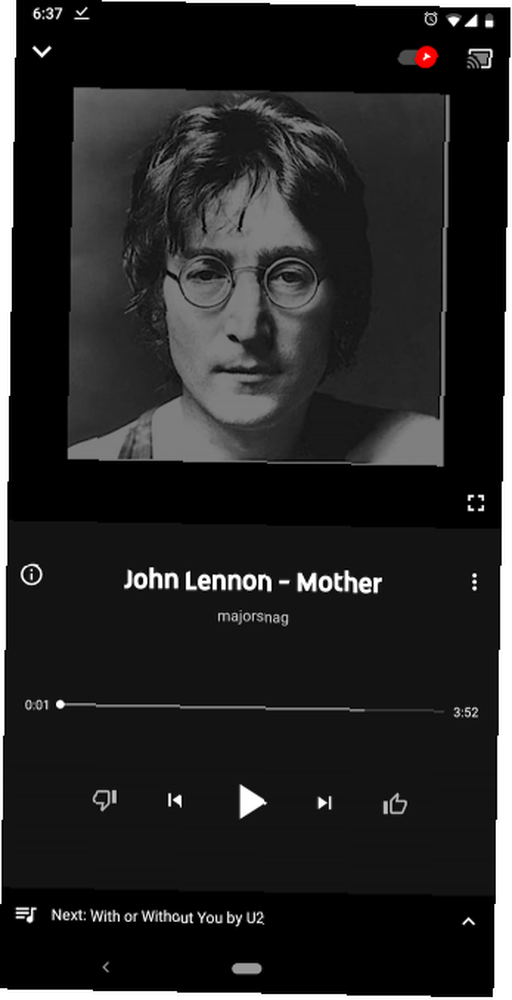
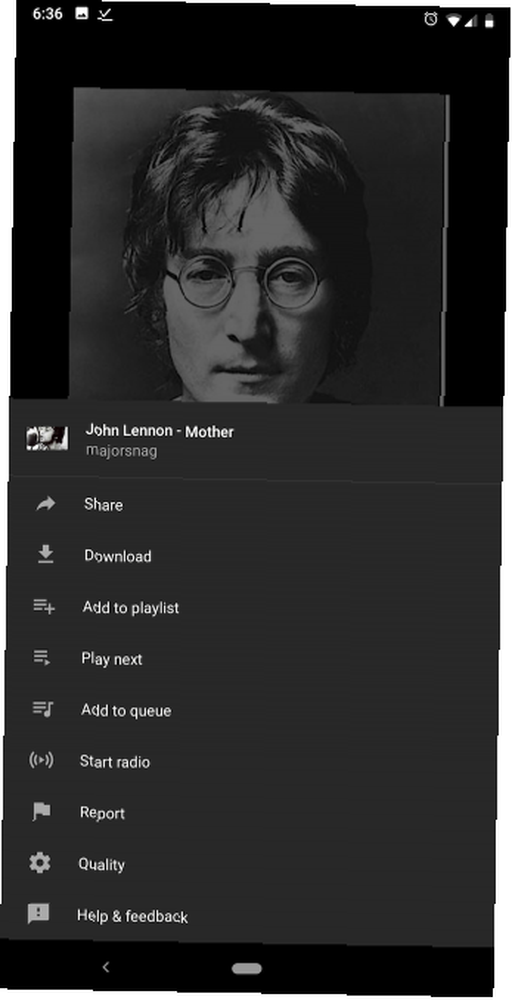
Svoj skup odabranih radio postaja i popisa za reprodukciju YouTube Music nije prilagođen pojedinačnim korisnicima. Pa dok ih slušate, možda ćete na kraju preskočiti puno pjesama. Bolja alternativa je pokrenuti personaliziranu radio stanicu iz određene pjesme koja vam se sviđa.
YouTube glazba omogućuje vam stvaranje prilagođenih radio postaja iz bilo kojeg zapisa. Usluga predviđa red na temelju albuma koji ste slušali i pozivali u prošlosti. Da biste to isprobali, dodirnite ikonu izbornik s tri točke dostupno uz bilo koju pjesmu ili album i hit Pokrenite Radio.
6. Koristite YouTube glazbene popise za reprodukciju kao alarme
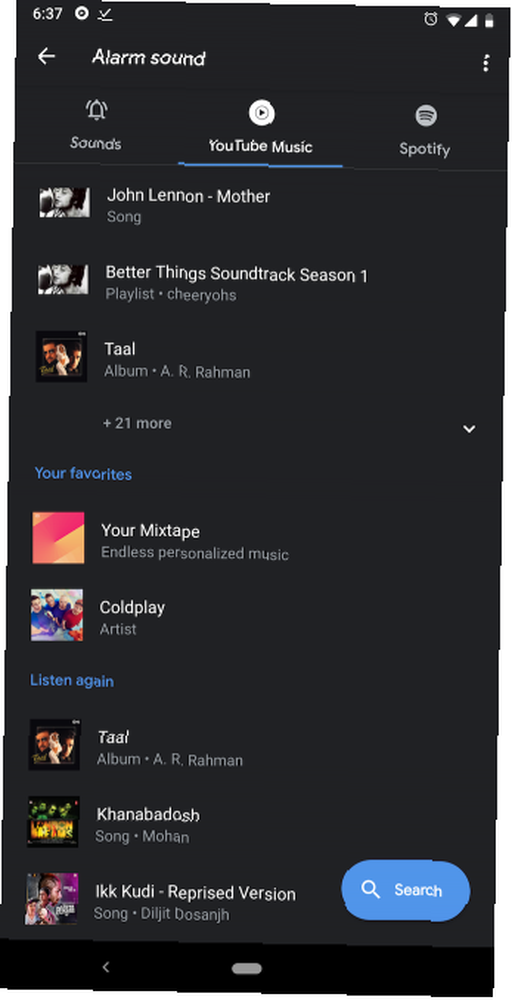
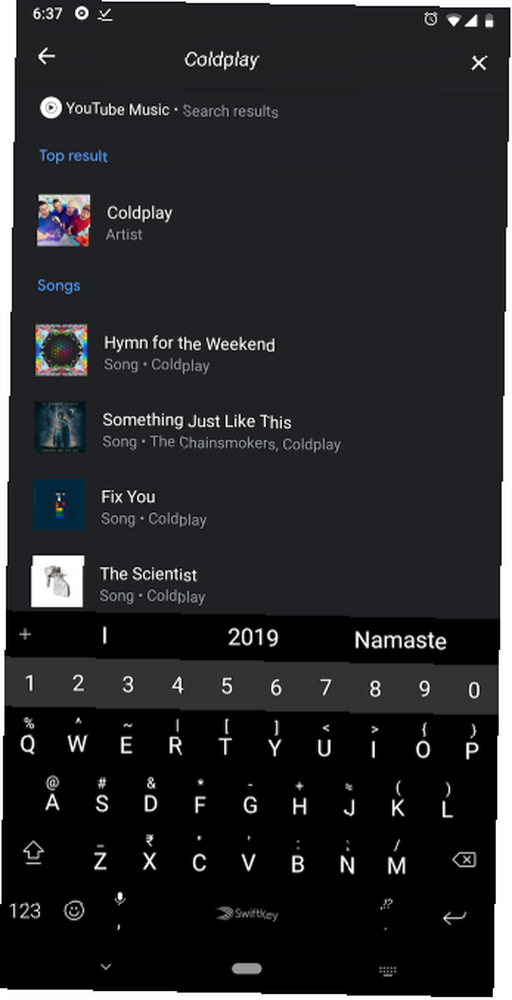
Jeste li umorni od buđenja istih tužnih melodija? Tada biste trebali razmotriti postavljanje popisa za reprodukciju glazbe YouTube-a kao alarm koji je posebno dizajniran tako da vas izbaci iz sna.
Da, možete povezati YouTube glazbu s aplikacijom za sat. Međutim, to je ograničeno na Android i Googleovu vlastitu aplikaciju Clock. Ako vaš telefon nije predinstaliran Google Clockom, preuzmite ga iz Trgovine Play.
Nakon instaliranja, upalite aplikaciju i stvorite ili uredite alarm. Dodirnite polje melodije zvona i aplikacija će otvoriti nekoliko novih kartica. Jedan od njih bit će naslovljen na YouTube Music.
U YouTube glazbi imat ćete sve nedavno reproducirane pjesme i popise pjesama. Ako ne možete pronaći onaj koji tražite, možete pretraživati i pritiskom na plavi plutajući gumb. Odaberite stavku i vratite se na prethodni zaslon za spremanje.
Možete postaviti i popis za reprodukciju Spotify kao alarm na Androidu Kako postaviti Spotify popis za reprodukciju kao svoj alarm na Androidu Kako postaviti Spotify popis za reprodukciju kao svoj alarm na Androidu Ako imate Android uređaj, sada se možete probuditi na popisu za reprodukciju svoje omiljene pjesme koje je poslužio Spotify. .
7. Roditelji, uključite ograničeni način rada
Ako ste roditelj s zajedničkom obiteljskom pretplatom, vjerojatno ste zabrinuti zbog toga što će vaša djeca naići na eksplicitni sadržaj. Srećom, YouTube je izgradio ograničen način za videozapise, a možete ga koristiti i na njegovoj platformi za streaming glazbe. Ograničeni način rada može se aktivirati od postavke.
8. Odaberite novi set omiljenih izvođača

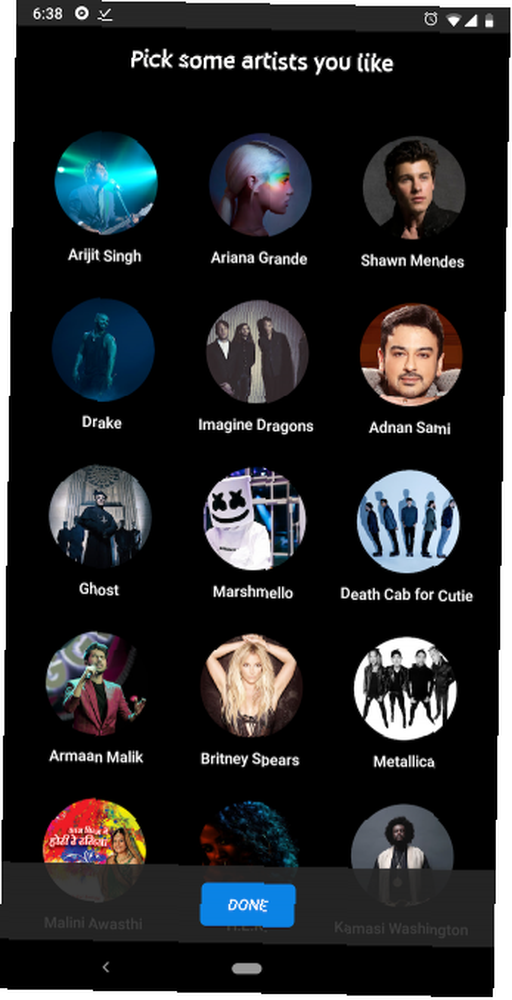
Kada se prijavite za YouTube glazbu, od vas se traži da odaberete svoje omiljene izvođače kako biste mu pomogli da preporuči novu glazbu. Ali ako vam se čini da su malo popušili ili da su se vaši ukusi promijenili, možete ponovo proći kroz taj postupak. Na dnu polja postavke stranica, postoji Poboljšajte preporuke opcija.
Zašto biste se trebali prebaciti na YouTube Premium
YouTube glazba je fantastična usluga za strujanje glazbe. Korištenjem ovih savjeta i trikova za glazbu na YouTubeu trebali biste moći najbolje iskoristiti svoju pretplatu. No za još veću vrijednost trebali biste razmotriti nadogradnju na YouTube Premium.
Evo kratkog vodiča koji detaljno opisuje kako prebaciti s YouTube glazbe na YouTube Premium Kako prebaciti s YouTube glazbe na YouTube Premium (i zašto bi trebali) Kako prebaciti s YouTube glazbe na YouTube Premium (i zašto bi trebali) Google Play Glazba, YouTube Music, YouTube Red, YouTube Premium ... sve to može biti prilično zbunjujuće. Ovaj članak to čisti za vas. što uključuje i poništavanje mnogih prednosti YouTube Premium.











